Jak zastavit vyskakovací okna v systému Windows 11

Zjistěte, jak efektivně blokovat vyskakovací okna a reklamy v systému Windows 11 a procházejte bez rušení.
Někteří uživatelé Windows se mohou setkat s chybovým upozorněním „instrukce na 0x00 odkazovaná na chybu paměti“. To obvykle znamená problém s pamětí, což znamená, že RAM nemohla číst určené soubory aplikace. Při spouštění aplikací, jako jsou hry EA a Steam, Watch_Dog, se často objevuje instrukce 0x00 odkazující na chybu paměti . Mezi možné příčiny patří vadné systémové soubory, problémy s diskem, omezená paměť RAM, chybějící nebo poškozené součásti Visual C++ Redistributables nebo nesprávně nakonfigurovaná nastavení grafiky. Zde je to, co musíte udělat, abyste tuto chybu opravili.
Čtěte také: Chcete zvýšit výkon svého počítače? Přečtěte si, jak povolit kompresi paměti ve Windows!
Jak se vyhnout instrukci v 0x00 odkazované chybě paměti a udržet váš počítač v plynulém chodu
Zde jsou odborníky doporučené metody k vyřešení chyby na počítači se systémem Windows 11, 10, 8.
Metoda 1: Oprava systémových souborů
Oprava systémových souborů pomáhá při nahrazení poškozených nebo chybějících souborů, které jsou nezbytné pro správné fungování programů.
Krok 1: Chcete-li otevřít okno RUN, stiskněte Win + R. Napište CMD.

Krok 2: Chcete-li otevřít příkazový řádek v režimu správce, stiskněte Ctrl + Shift + Enter.
Krok 3: Zkopírujte a vložte každý z následujících příkazů a po každém stiskněte klávesu Enter.
DISM /Online /Cleanup-Image /CheckHealth
DISM /Online /Cleanup-Image /ScanHealth
DISM /Online /Cleanup-Image /RestoreHealth
sfc /scannow

Pomocí příkazů DISM a skenování SFC lze opravit všechny chybné systémové soubory. Tito dva v podstatě vyměňují všechny takové soubory PC s jejich verzemi v mezipaměti.
Přečtěte si také: Co je integrita paměti izolace jádra v systému Windows?
Metoda 2: Použijte nástroj Kontrola disku
Vestavěný nástroj pomáhá při skenování a opravě chybných sektorů a chyb na pevném disku.
Krok 1: Stisknutím kláves Win + R vyvolejte pole RUN. Zadejte „CMD“.
Krok 2: Stisknutím Ctrl + Shift + Enter otevřete příkazový řádek v režimu správce.
Krok 3: Zkopírujte a vložte níže uvedený příkaz a poté klávesu Enter.
chkdsk /r
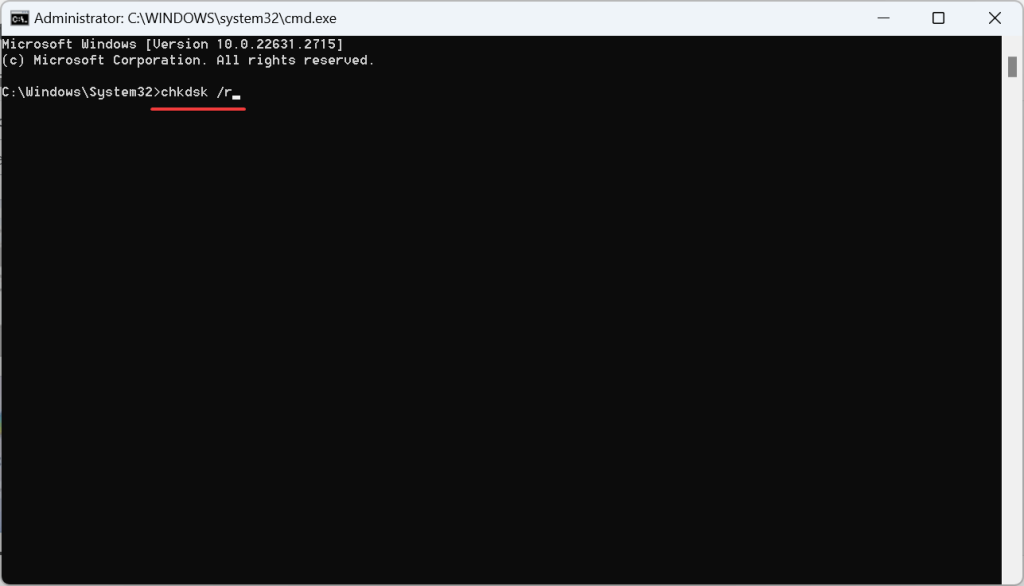
Krok 4: Stiskněte Y a Enter, pokud budete vyzváni k naplánování kontroly pro příští restartování počítače.
Krok 5: Znovu zapněte počítač, nechejte skenování vyřešit případné problémy a poté ověřte, zda byla chyba vyřešena.
Přečtěte si také: Jak opravit chybu „Do paměti nelze zapsat“ v systému Windows
Metoda 3: Zkontrolujte chyby RAM
Kontrola chyb RAM může pomoci při opravě „instrukce při 0x00 odkazované chybě paměti“, protože dokáže detekovat a opravit všechny chyby a defekty na modulech RAM.
Krok 1: Pro přístup k hledání stiskněte Windows + S. Zadejte příkazový řádek. Poté klikněte pravým tlačítkem myši na příslušný výsledek a vyberte Spustit jako správce.
Krok 2: Ve výzvě UAC klikněte na Ano.
Krok 3: Zkopírujte a vložte tento příkaz a poté stiskněte Enter:
mdsched.exe
Krok 4: Objeví se nové pole, kde musíte vybrat první možnost „Restartovat nyní…“
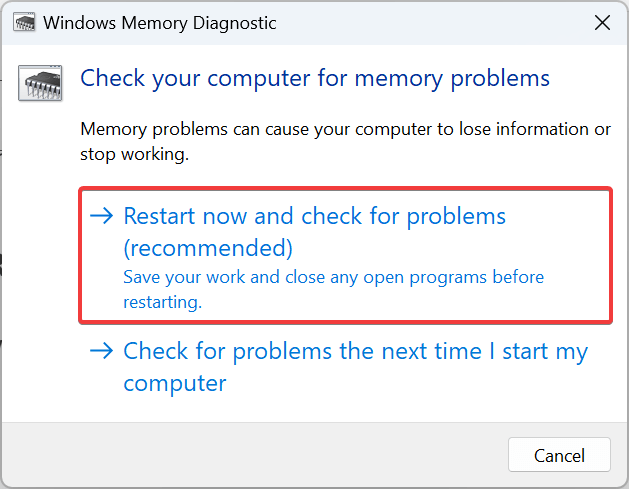
Krok 5: Počítač se nyní restartuje a zahájí skenování.
Přečtěte si také: Jak resetovat virtuální paměť v systému Windows 11
Metoda 4: Změňte virtuální paměť
Změna virtuální paměti může pomoci při opravě chyby, protože může poskytnout více místa pro běh programů, když je fyzická paměť nízká nebo nedostatečná.
Krok 1: Chcete-li otevřít pole Windows Search, stiskněte Win + S.
Krok 2: Zadejte „Zobrazit rozšířená nastavení systému“ a klikněte na příslušný výsledek nejlepší shody.
Krok 3: Otevře se nové pole, kde musíte kliknout na kartu Upřesnit.
Krok 4: Klikněte na tlačítko Nastavení v části Výkon.

Krok 5: Znovu se otevře nové pole, kde musíte kliknout na kartu Upřesnit a kliknout na tlačítko Změnit v části Virtuální paměť.

Krok 6: Zrušte zaškrtnutí políčka označeného jako „Automaticky spravovat velikost stránkovacího souboru pro všechny jednotky“.
Krok 7: Klikněte na kroužek vedle „Žádný stránkovací soubor“ a poté klikněte na tlačítko Nastavit.
Krok 8: Nyní vyberte možnost Vlastní velikost a pro zadání velikosti virtuální paměti do polí níže použijte následující vzorec založený na paměti RAM, která je fyzicky dostupná.
Počáteční velikost: 1,5 * 1024 *Skutečná RAM
Maximální velikost: 3 * 1024 *Skutečná paměť RAM
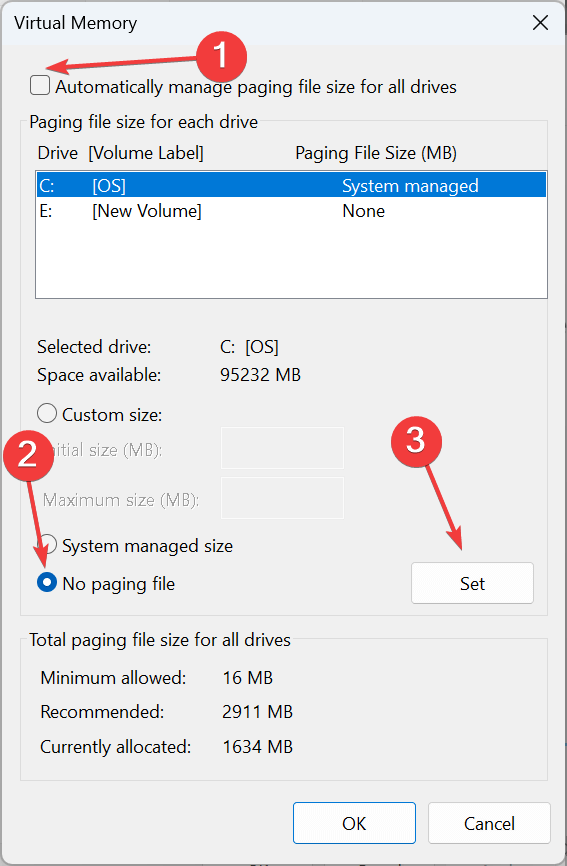
Po dokončení klikněte na Nastavit a poté na OK pro uložení úprav.
Přečtěte si také: Jak opravit úplnou chybu paměti GPU v systému Windows 11
Bonusový tip: K údržbě počítače použijte Advanced System Optimizer
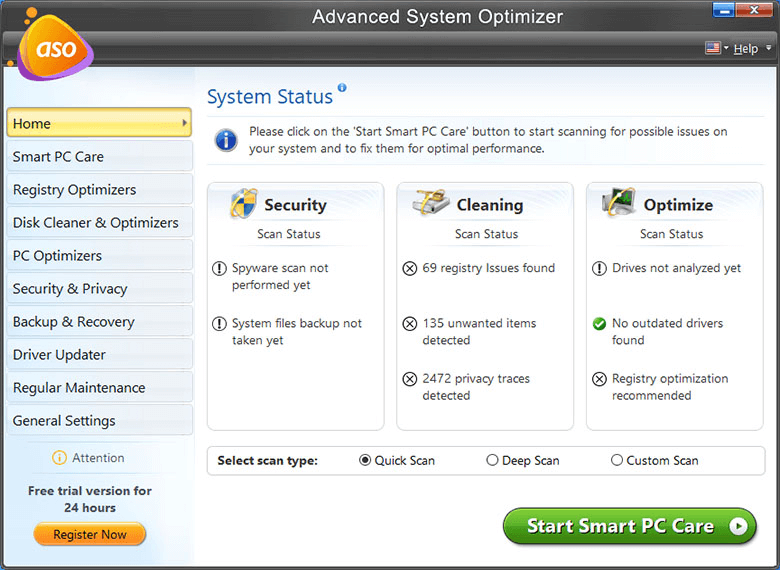
Abyste se vyhnuli systémovým chybám, je nutné počítač optimalizovat a udržovat jej v čistotě odstraněním dočasných a nevyžádaných souborů. Vzhledem k tomu, že vestavěné čistící nástroje nestačí k důkladnému vyčištění vašeho počítače, doporučujeme našim čtenářům, aby využili specializovaný software pro optimalizaci počítače, který odstraní všechny nadbytečné soubory a zbytky, které nejen žerou nechtěný úložný prostor, ale také zprovozní váš počítač. pomalý. . Pro údržbu počítače doporučujeme Advanced System Optimizer .
Advanced System Optimizer je software pro čištění a optimalizaci systému Windows vše v jednom vybavený mnoha nástroji. Od vyčištění počítače a vyčištění neplatných položek registru po uvolnění paměti RAM, aktualizaci ovladačů, odstranění duplicitních a nevyžádaných souborů a správu položek při spuštění – nabízí komplexní sadu pro zvýšení výkonu počítače. Povinná výbava každého uživatele, který chce zvýšit rychlost a užít si optimální výkon systému.
Přečtěte si také: Proč váš počítač potřebuje Advanced System Optimizer
Opravte instrukci na 0x00 referenční paměť | Souhrn metod a tipů
Řešení problému „Instrukce při 0x00 odkazované paměti“ zahrnuje cílené odstraňování problémů a řešení potenciálních konfliktů souvisejících s pamětí. Dodržováním doporučených řešení přizpůsobených vašemu systému můžete tuto chybu účinně překonat a zajistit si stabilnější a bezchybnější práci s počítačem. Oprava poškozených systémových souborů a optimalizace virtuální paměti jsou nejúčinnějšími opravami. Pokud však žádné z výše uvedených řešení nefunguje, můžete zkusit provést čisté spuštění, vyhledat malware a dokonce zvážit resetování počítače.
Najdete nás také na Facebooku, Twitteru, YouTube, Instagramu, Flipboardu a Pinterestu.
Zjistěte, jak efektivně blokovat vyskakovací okna a reklamy v systému Windows 11 a procházejte bez rušení.
Změna jasu v systému Windows 11 je snadná a existuje několik způsobů, jak to provést. Úroveň jasu můžete rychle zvýšit a snížit z Centra akcí, ale pokud chcete, existuje možnost…
Přečtěte si, jak <strong>odinstalovat McAfee</strong> z vašeho systému Windows 11 jedním z 5 efektivních způsobů.
Naučte se, jak snadno najít „Tento počítač“ ve Windows 11 a Windows 10 pomocí různých metod. Zjistěte, co „Tento počítač“ nabízí a jak ho vrátit na plochu.
Nezveřejňujte své obrázky zdarma na Instagram, když za ně můžete dostat zaplaceno. Přečtěte si a naučte se vydělávat peníze na Instagramu a co nejlépe využít tuto platformu sociálních sítí.
Naučte se snadno upravovat a odstraňovat metadata PDF. Tato příručka vám pomůže snadno upravit nebo odstranit metadata PDF několika jednoduchými způsoby.
Víte, že Facebook má kompletní seznam vašich kontaktů v telefonním seznamu spolu s jejich jménem, číslem a e-mailovou adresou.
Problém může bránit správnému fungování vašeho počítače a může vyžadovat změnu nastavení zabezpečení nebo aktualizaci ovladačů, abyste je opravili.
Tento blog pomůže čtenářům převést zaváděcí USB na soubor ISO pomocí softwaru třetích stran, který je zdarma k použití a je bezpečný před malwarem.
Narazili jste na kód chyby 0x8007139F programu Windows Defender a je pro vás obtížné provádět skenování? Zde jsou způsoby, jak můžete problém vyřešit.
Tento komplexní průvodce vám pomůže opravit „Chybu plánovače úloh 0xe0434352“ na vašem počítači se systémem Windows 11/10. Podívejte se na opravy.
Chyba LiveKernelEvent 117 Windows způsobí, že váš počítač neočekávaně zamrzne nebo se zhroutí. Naučte se, jak jej diagnostikovat a opravit pomocí kroků doporučených odborníky.
Tento blog pomůže čtenářům opravit PowerPoint, který mi nedovolí nahrávat problémy se zvukem na počítači se systémem Windows, a dokonce doporučí jiné náhražky nahrávání obrazovky.
Zajímá vás, jak psát do dokumentu PDF, protože musíte vyplňovat formuláře, přidávat anotace a zapisovat své podpisy. Narazili jste na správný příspěvek, čtěte!
Tento blog pomůže uživatelům odstranit vodoznak Nesplněny systémové požadavky, aby si mohli užívat plynulejší a bezpečnější práci s Windows 11 a také čistší plochu.
Tento blog pomůže uživatelům MacBooků pochopit, proč se objevují problémy s růžovou obrazovkou a jak je opravit rychlými a jednoduchými kroky.
Přečtěte si, jak úplně nebo selektivně vymazat historii vyhledávání na Instagramu. Získejte zpět úložný prostor odstraněním duplicitních fotografií pomocí špičkové aplikace pro iOS.
Naučte se opravit chybový kód 36 Mac na externích discích. Od příkazů terminálu až po oprávnění k souborům, objevte řešení pro bezproblémový přenos souborů.
Náhle nemohu pracovat s dotykovou obrazovkou pro stížnosti HID. Nevím, co se mi stalo v PC. Pokud jste to vy, zde je několik oprav.
Tento blog pomůže čtenářům opravit chybu Runtime Error 76: Path Not Found na Windows PC pomocí kroků doporučených odborníky.
Microsoft Teams je klíčovou platformou pro videokonference. Naučte se, jak <strong>zablokovat</strong> a <strong>odblokovat</strong> uživatele, aby byl váš chat čistý.
Všechny informace o tom, jak snadno a rychle odinstalovat aplikace nebo programy ve Windows 10. Uvolněte místo na vašem PC.
Když pracujete mimo svůj stůl, můžete získat přístup k počítači pomocí Připojení ke vzdálené ploše systému Windows. Naučte se, jak správně povolit připojení ke vzdálené ploše v systému Windows 10.
Naučte se, jak upravit profilový obrázek v Microsoft Teams a vylepšit svou online prezentaci. Získejte tipy na změnu a řešení problémů.
Zjistěte, jak zjistit, kolik hodin jste strávili hraním Fortnite. Návod krok za krokem a tipy na sledování herních statistik.
Objevilo se na obrazovce oznámení „Vaše organizace spravuje aktualizace na tomto počítači“? Zde je návod, jak se této zprávy zbavit se špičkovými řešeními.
Zjistěte, jak získat Crown Emote ve Fortnite a posuňte své herní dovednosti na vyšší úroveň. Vytvořte si strategii a získejte respekty ostatních hráčů!
Pokud se lišta nástrojů nezobrazuje v Dokumentech Google, vraťte ji zpět jejím skrytím nebo získáním oprávnění k úpravám. Pokud selžou, použijte doporučený prohlížeč.
Zjistěte, jak efektivně ukončit schůzku Google Meet jako hostitel nebo účastník, a co dělat, když chcete pokračovat ve schůzce bez hostitele.
Nechte výčitky odesílatele pryč a zjistěte, jak odstranit zprávy Slack. Zde také najdete podrobný návod pro hromadné mazání zpráv Slack.

![Jak odinstalovat McAfee v systému Windows 11 [5 způsobů] Jak odinstalovat McAfee v systému Windows 11 [5 způsobů]](https://blog.webtech360.com/resources8/images31/image-4917-0105182719945.png)


























